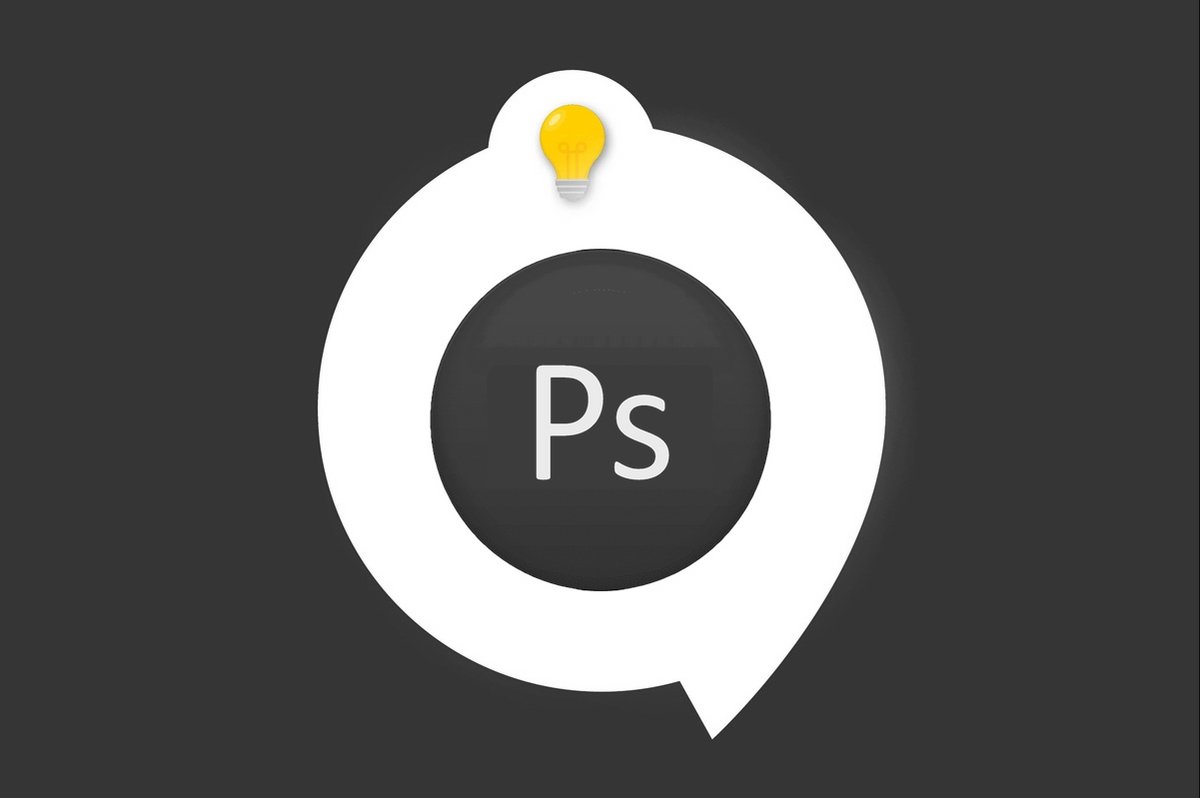
DOWNLOAD PHOTOSHOP
Bạn có những bức ảnh muốn chỉnh sửa lại, bạn muốn làm mịn da, tạo vẻ “tạp chí” hơn cho bức ảnh chân dung của mình nhưng bạn chưa biết hết các thao tác để đạt được điều này?
Hãy xem cách đạt được kết quả gần như chuyên nghiệp nhờ vào Bộ lọc thần kinh của Photoshop chỉ với một vài cú nhấp chuột.
Làm thế nào để làm mịn da 1 nhấp chuột với Photoshop?
1. Mở hình ảnh của bạn
Tệp> Mở
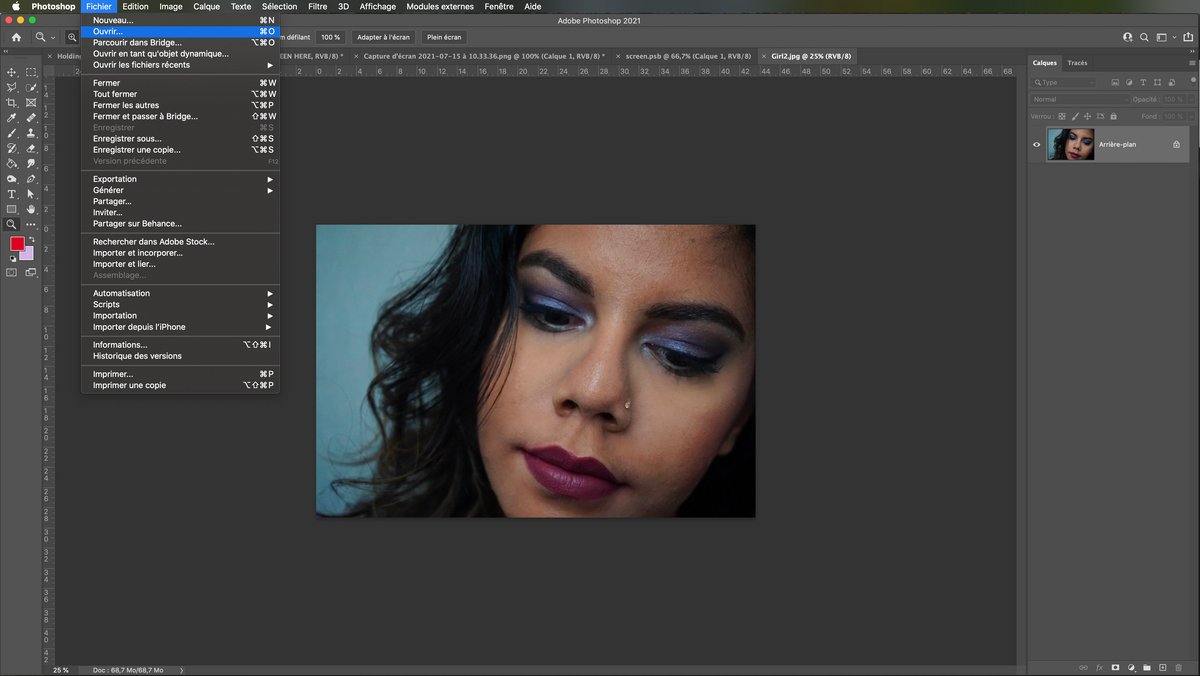
2. Đi tới tab Đã lọc và tìm kiếm Bộ lọc thần kinh.
Nhấp vào nó, một cửa sổ hộp thoại sẽ mở ra.
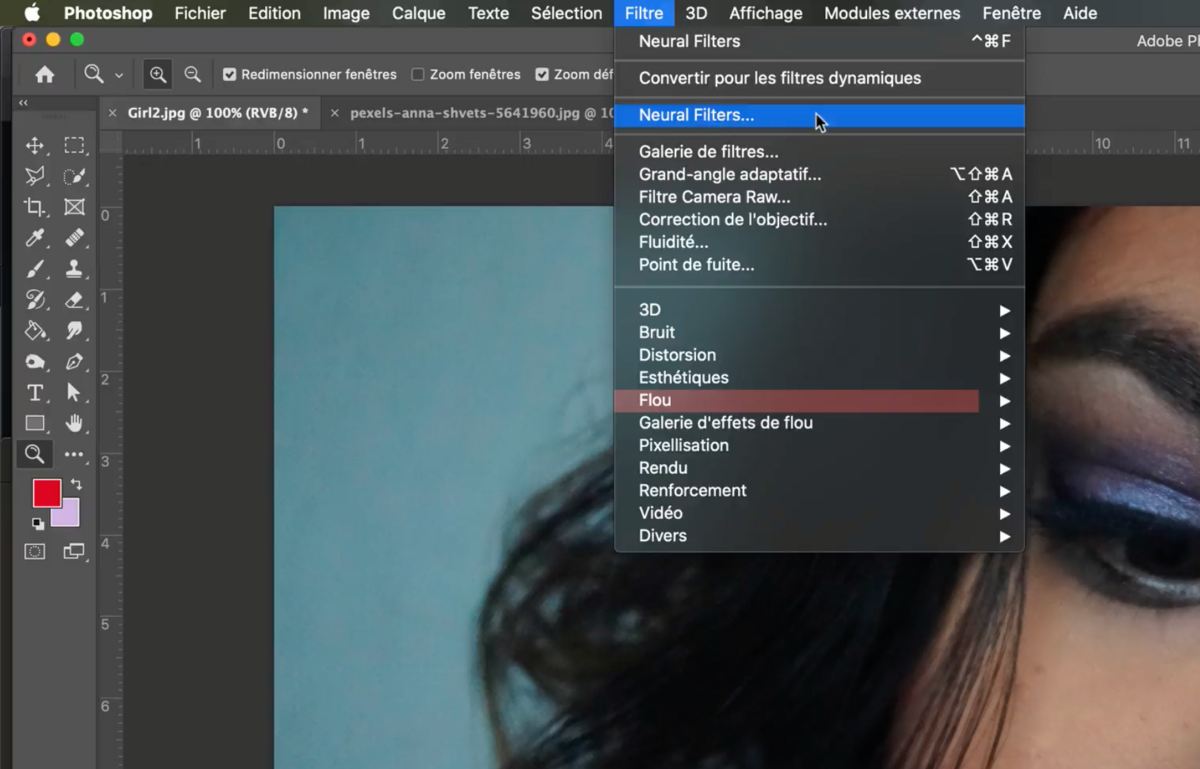
3. Trong cửa sổ Bộ lọc thần kinh, hãy nhấp vào Làn da trắng mịn
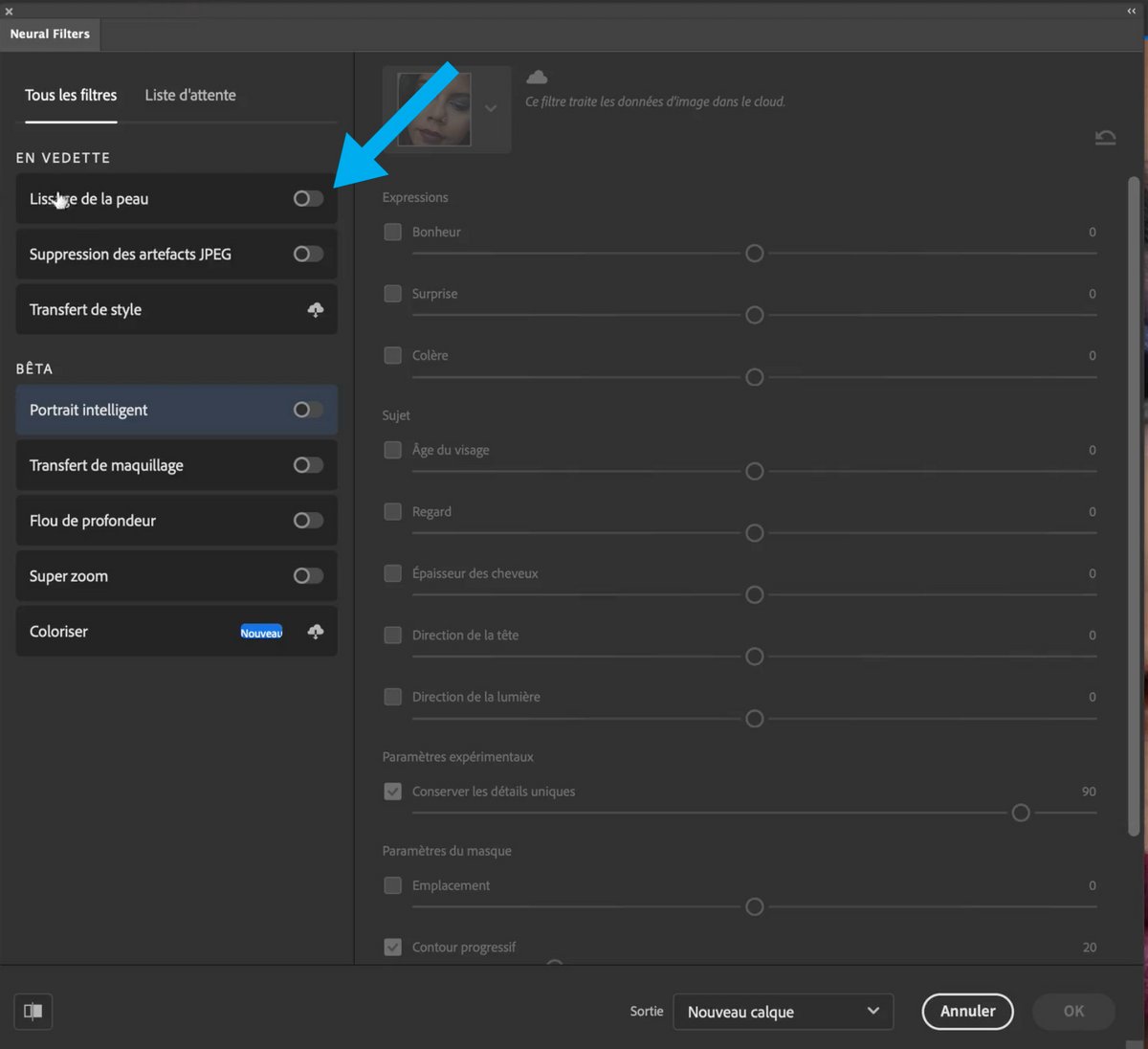
4. Thay đổi cài đặt thành điều chỉnh kết xuất chân dung của bạn.
Xong kéo thanh trượt từ phải sang trái để tăng hoặc giảm Làm mờ và Làm mịn.
Mẹo: Ở cuối cửa sổ này, bạn có thể xem kết quả Trước / Sau bằng cách nhấp vào biểu tượng.
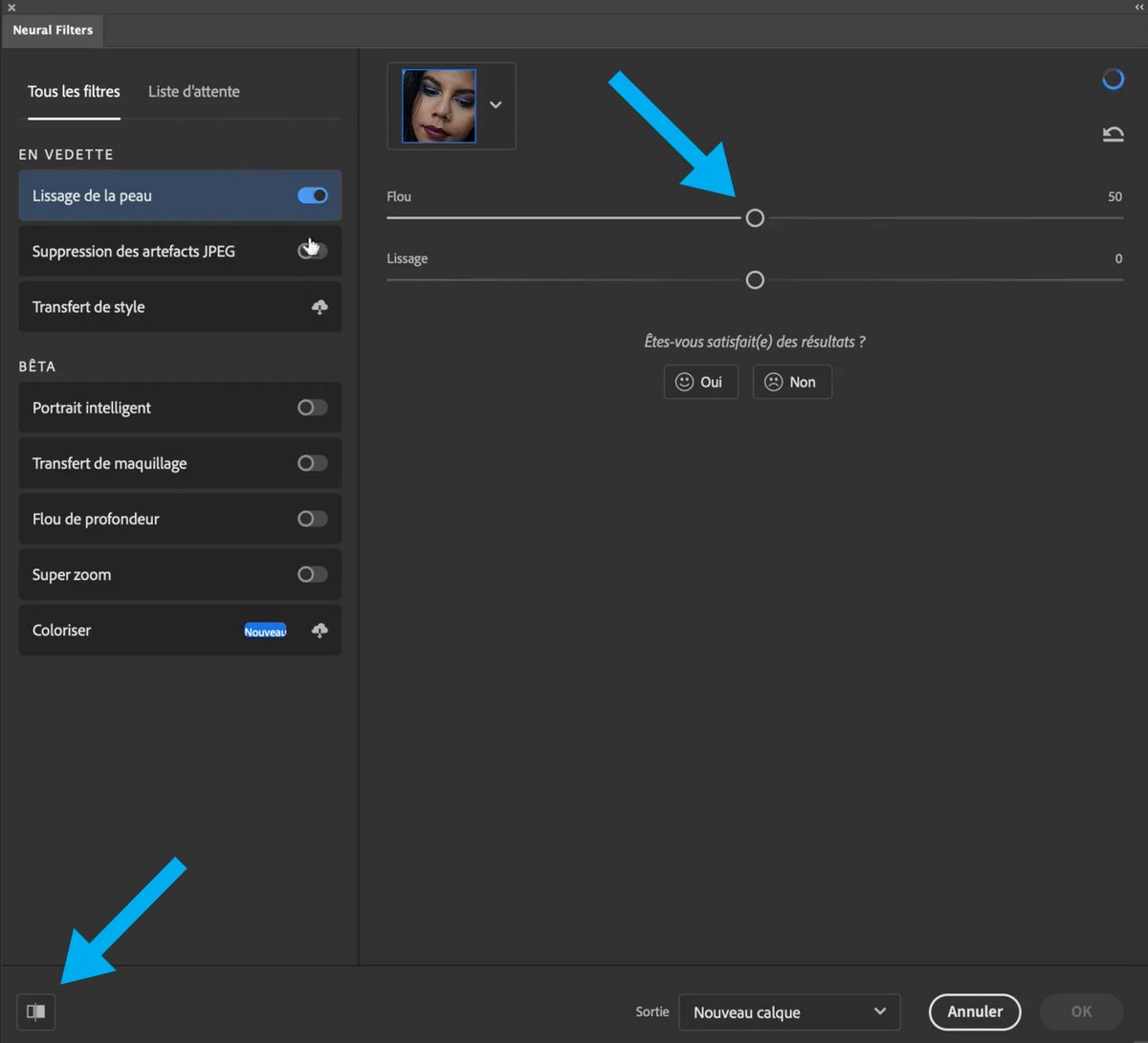
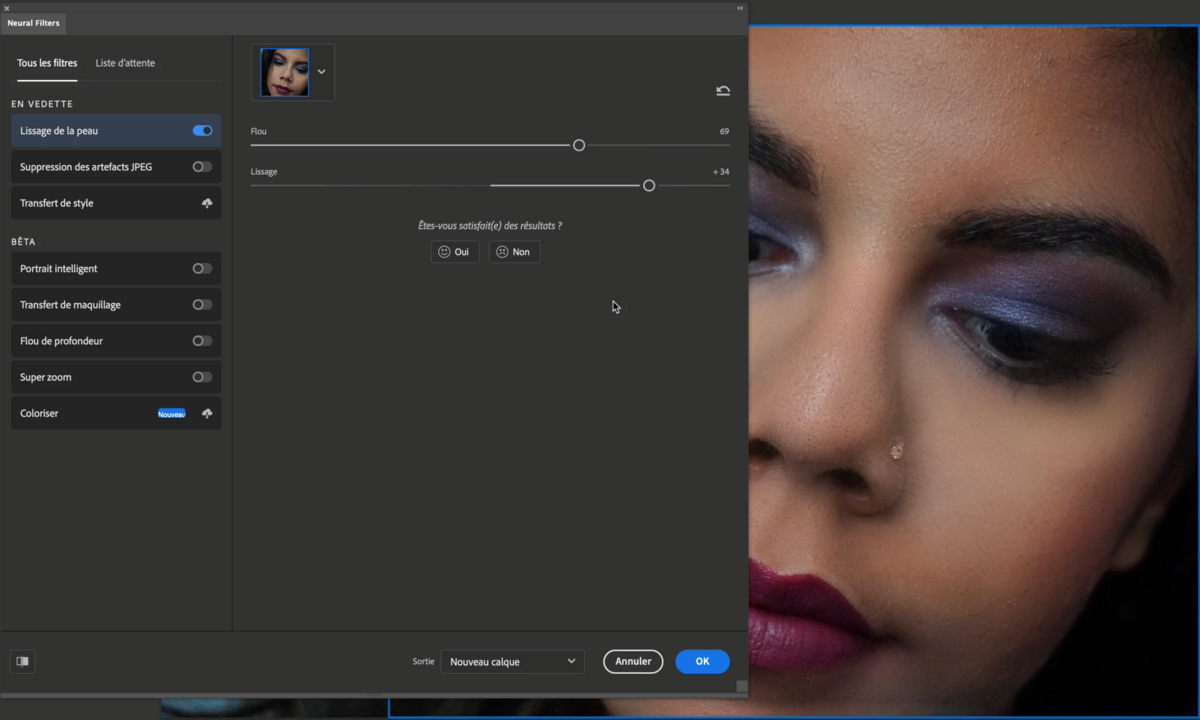
5. Chọn chế độ đầu ra.
Ở cuối cửa sổ, bạn sẽ phải chọn chế độ đầu ra theo nhu cầu của bạn.
Ví dụ, chúng tôi sẽ chọn “Lớp mới”
Bấm vào [ ok ] để xác nhận hiệu ứng của bạn.
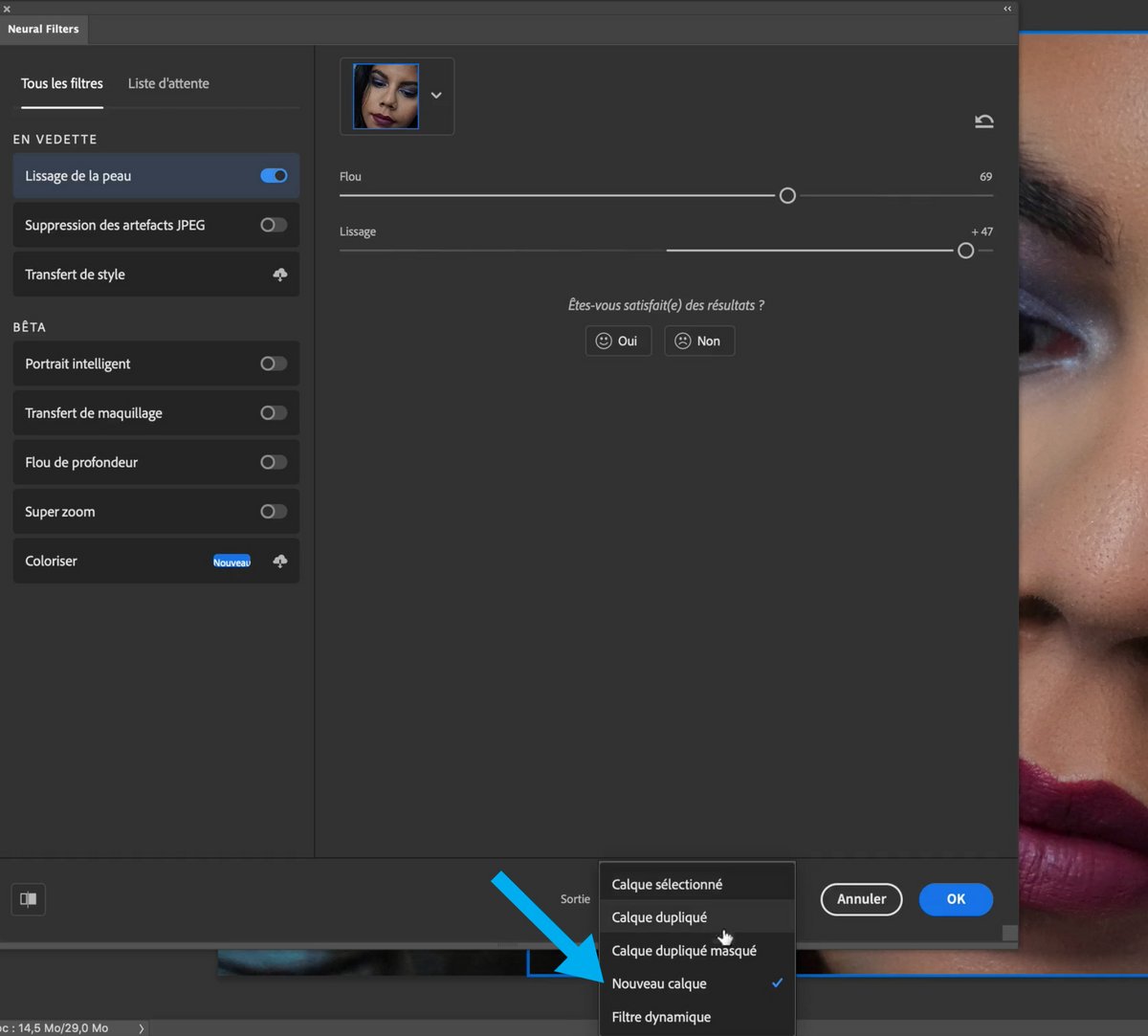
6. Bây giờ trong cửa sổ lớp (bên phải) một lớp mới với hiệu ứng đã được tạo.
Mẹo: nhấp vào mắt để làm cho lớp này biến mất hoặc xuất hiện để nhìn thấy trước / sau)
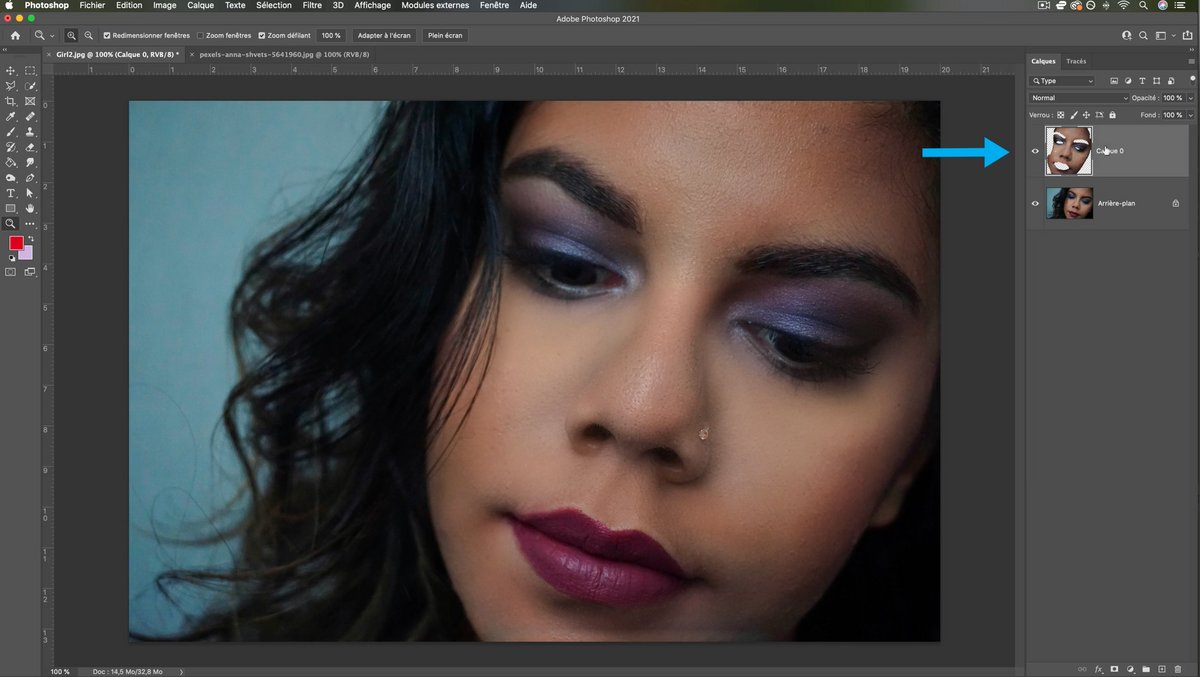
Với kỹ thuật này, bạn sẽ có thể dễ dàng sửa những khuyết điểm nhỏ trên ảnh chân dung.
Bạn có thể lặp lại các thao tác tương tự trên các bức ảnh khác.
photoshop bạn đam mê và bạn muốn học thêm ?
Hãy đến và khám phá khóa đào tạo Photoshop Initiation hoàn chỉnh.
Hơn 10 giờ video, sáng tạo và thực hành.
-20% cho tất cả độc giả của Clubic.
KHÁM PHÁ CHI TIẾT VIỆC ĐÀO TẠO
